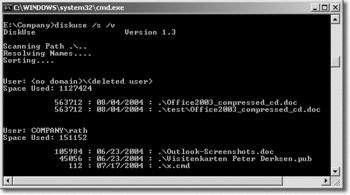Kapitel 18 Strategische Überlegungen und Tipps
In den ersten Kapiteln des Buches wurde am Beispiel einer Einzeldomäne das technische Wissen vermittelt, mit dem ein Musterclient für ein RIPrep-Abbild erstellt wird.
In der Realwelt gibt es komplexe Strukturen mit mehreren Standorten. Auch die Administrationsaufgaben müssen durch eine strukturierte Berechtigungsvergabe auf das IT-Personal aufgeteilt werden. Dieses Kapitel fasst nun viele Anregungen und Tipps zusammen, bevor in den Folgekapiteln das technische Wissen für komplexe Gesamtstrukturen weiter ausgebaut wird.
18.1 Den Speicherverbrauch in den Griff bekommen
 
18.1.1 Speicherplatz zum Nulltarif zurückgewinnen
 
In wirtschaftlich schwierigen Zeiten finden geplante IT-Projekte oft nur dann die Unterstützung durch die Unternehmensleitung, wenn sie zu einer spürbaren Kostenersparnis führen. Diese Kostenersparnis muss jedoch messbar sein und innerhalb eines akzeptablen Zeitraums eintreten, z.B. innerhalb von zwölf Monaten. Kostenreduzierung kann erreicht werden durch

|
die Vermeidung von Neuinvestitionen oder Ersatzinvestitionen in Hardware oder Software-Lizenzen |

|
die Kündigung von nicht mehr benötigten Wartungsverträgen oder Miet- und Leasingverträgen |

|
die Vermeidung von überflüssigem Schulungsaufwand durch eine stärkere Standardisierung der Software und der IT-Dienste, wenn diese Standardisierung zu einer einfacheren und weniger fehlerbehafteten Nutzung der Informationstechnologie führt |

|
eingesparte Leitungskosten (WAN, Telefon) |

|
eingesparte Energiekosten (Stromverbrauch für IT-Geräte und Klimaanlage im Serverraum) |

|
eingesparte Raummiete |
Am leichtesten lässt sich die Geschäftsleitung wahrscheinlich für ein IT-Projekt gewinnen, bei dem keine neue Hardware oder Software benötigt wird, sondern dessen Ziel es ist, die bereits vorhandene Hardware sinnvoller und sparsamer einzusetzen und dadurch anderenfalls unausweichlich notwendige Neuinvestitionen zu vermeiden oder zumindest zeitlich verzögern zu können.
Viele IT-Entscheidungsträger wissen, was ein Megabyte Speicherplatz in der Beschaffung kostet. Viel wichtiger ist es aber, zu wissen, wie viel ein Megabyte Speicherplatz bezüglich der Beschaffung und der sich anschließenden Administration pro Zeiteinheit kostet, inklusive der Kosten für Sicherung, Archivierung und den Schutz der Daten vor Viren und Spionage. Die Schutzbehauptung, Speicherplatz sei inzwischen so preiswert, dass der Aufwand zur Reduzierung der Daten zwecks Einsparung von Speicherplatz in keinem vernünftigen Verhältnis zu den Anschaffungskosten für weiteren Speicherplatz stehe, führt in eine Falle. Anfallende Daten müssen nicht nur gespeichert werden, sondern auch wieder auffindbar sein. Misst man jedoch den Aufwand, den ein Sachbearbeiter durchschnittlich pro Tag betreibt, um Daten seines Vorgängers oder eines anderen Sachbearbeiters aufzufinden, so wird schnell offensichtlich, welche Kosten vermeidbar sind, wenn ausschließlich geschäftsrelevante Daten eindeutig abgelegt im permanenten Zugriff liegen.
Außerdem gibt es gesetzliche Vorschriften, wie lange Daten archiviert werden müssen und wie sie gespeichert werden müssen, damit die Anforderungen der internen Revisionsabteilung, des Finanzamtes, der Hausbank oder der Analysten des Kapitalmarktes erfüllt werden. Schlagworte sind hier Kreditwürdigkeit, Revisionssicherheit, Basel-II-Richtlinie für das Kreditwesen, Bilanzierungsgrundsätze wie IFRS, gesetzliche Aufbewahrungspflichten wie die »Grundsätze zum Datenzugriff und zur Prüfbarkeit digitaler Unterlagen (GDPdU)« und die »Grundsätze ordnungsmäßiger DV-gestützter Buchführungssysteme (GoBS)«.
Detaillierte Informationen zu diesen Schlagworten finden Sie im Kapitel Informationstechnologie und Recht und auf der Buch-DVD in den Verzeichnissen Recht, Sicherheit und Projektierung. Hilfreich sind außerdem das Downloadcenter von www.voi.de (dort z.B. der »VOI Leitfaden für die Durchführung eines Projektes zu Abdeckung der Anforderungen der Grundsätze zum Datenzugriff und zur Prüfbarkeit digitaler Unterlagen (GDPdU)«), das Informationsangebot auf dem Webportal der Landesfinanzverwaltung, das Angebot auf www.elektronische-steuerpruefung.de und natürlich die vom BSI Bundesamt für Sicherheit in der Informationstechnologie unter www.bsi.bund.de angebotenen Dokumente und Tools.
Kommt es nach Jahren z.B. zu einer Reklamation an einem Bau und damit verbunden zu einem Rechtsstreit, so muss der Bauträger anhand der alten Datenbestände und des alten Schriftverkehrs die Beweislage klären. Spätestens dann offenbaren sich die Vorteile einer Datenspeicherung, die auf das wirklich benötigte Maß reduziert ist.
Doch wie kann zusätzlicher Speicherplatz zum Nulltarif gewonnen werden? Indem der bereits vorhandene Speicherplatz entrümpelt und zukünftig sinnvoller genutzt wird.
18.1.2 Kernentscheidungen zur Vermeidung unnötiger Speicherkosten
 
Es gibt prinzipielle Fragen, deren klare Beantwortung den zukünftig benötigten Speicherplatz drastisch reduzieren kann:

|
Sollen Benutzerkonten mit persönlichen Anmeldenamen oder mit anonymen Anmeldenamen eingerichtet werden? |

|
Soll die private Nutzung des Internets erlaubt werden? |

|
Wer benötigt Zugriff auf das Internet? |

|
Welche Benutzer sollen E–Mails nur intern versenden dürfen? |

|
Sollen Sammelpostfächer oder E–Mail-aktivierte öffentliche Ordner statt persönlicher E–Mail-Postfächer eingerichtet werden? |

|
Sollen alle oder ausgewählte Benutzer zwar E-Mails für externe Empfänger versenden dürfen, die eingehenden Antworten jedoch generell in E-Mail-aktivierte Abteilungsordner (öffentliche Exchangeordner) eingestellt werden, um den Eingang privater E-Mails einzudämmen und zu verhindern, dass wichtige Eingangsnachrichten bei Abwesenheit eines Mitarbeiters unbearbeitet bleiben? |

|
Dürfen Geschäfts- und Projektnachrichten und deren Anhänge im Mailsystem (Postfächer, PST-Dateien, OST-Dateien, öffentliche Exchangeordner) verbleiben, oder sollen sie unverzüglich in die betreffenden Abteilungsordner oder Projektorder des Dateiservers, in das Dokumentablagesystem eines SharePoint-Servers oder in ein Dokumenten-Management-System (DMS) verschoben werden? |

|
Benötigen alle Benutzer ein persönliches Basisverzeichnis? Welche Daten dürfen dort liegen? |

|
Sollte der Standardablageort für Office-Dokumente auf das Gruppenverzeichnis statt auf Eigene Dateien verweisen, um die Benutzer zu erziehen, Dokumente im Gruppenverzeichnis statt anderswo abzulegen? |

|
Welche Daten können archiviert werden oder auf eine DVD gebrannt werden? Welche gesetzlichen Aufbewahrungsfristen sind zu beachten? Sind die getroffenen Regelungen und deren technische Ausgestaltung revisionssicher? |

|
Welche Dateitypen sind für welche Benutzergruppen oder welche Serververzeichnisse nicht zugelassen (z.B. digitale Videos, Musikdateien, PowerPoint-Shows)? |

|
Gibt es eindeutige Regeln, wie neue Gruppenordner und Projektordner benannt werden? |

|
Gibt es eindeutige Regeln, wie Dokumente benannt werden sollen? |

|
Gibt es Regelungen, wie der Versionsstand eines Dokumentes ersichtlich bleibt? |
18.1.3 Welche Arten von Speicherfressern gibt es?
 
Dateileichen, im Englischen »Junk Files« genannt, lassen sich wie folgt klassifizieren:

|
redundante Dateien (Dateiduplikate) und redundante Dateiordner – mehrfach vorhandene identische Dateien in unterschiedlichen Verzeichnissen, Partitionen, auf mehreren Servern oder unter anderen Namen. Dazu gehört auch die Unart, Dateien intern als Anhang einer E–Mail zu versenden, statt lediglich eine Verknüpfung auf die Originaldatei zu versenden oder den Speicherort der Datei in der E–Mail zu nennen. Der Empfänger der E–Mail speichert nämlich anschließend den Anhang ein weiteres Mal ab. |

|
automatisch als Backup-Dateien abgelegte Daten (z.B. bak-Dateien), die aber nicht benötigt werden, da es Bandsicherungen und unter Windows Server 2003 die Funktion »Schattenkopien« gibt. |

|
temporäre Dateien wie z.B. *.tmp-Dateien, die aufgrund von Programmfehlern oder Abstürzen nicht gelöscht wurden. |

|
Dateien, die bei der Installation von Anwendungen in einem temporären Verzeichnis erstellt und nach Abschluss der Installation nicht gelöscht wurden. |

|
gepackte Dateien wie z.B. zip-Dateien, die bereits entpackt wurden, wobei die ursprünglichen zip-Dateien nicht gelöscht wurden. Häufig verbleiben als E–Mail-Anhänge zugeschickte zip-Dateien im Postfach, während die entpackten Dateien im Dateisystem liegen. |

|
überalterte Dateibestände |

|
ungenutzte Dateien, z.B. persönliche Datenbestände von ausgeschiedenen Mitarbeitern, die überhaupt nicht übergeben wurden oder vom Nachfolger nie gesichtet und aussortiert wurden (Vorschlag: auf CD brennen und dem Vorgesetzten übergeben.) Ebenso mehrfache Versionen von Dateien oder Ordnern. Anwender speichern geänderte Dateien oft unter einem neuen Namen ab, damit sie im Notfall (defekte Datei oder nachträglich ungewollte Veränderungen) auf eine ältere Version zurückgreifen können (Vorschlag: Schattenkopien verwenden und Anwender in deren Benutzung schulen). |

|
verwaiste Dateien (Dateien ohne Besitzer) |

|
ungewollte Dateien, wie z.B. Video-Dateien oder als Fax eingehende Werbung |

|
nicht komprimierte PowerPoint-Präsentationen |

|
Bilddateien, die im BMP-Format statt in vielfach speicherschonenden Formaten wie JPG, GIF, TIF oder TNG abgelegt wurden. |

|
niemals aufgeräumte Postfächer, speziell die Ordner »Posteingang«, »Gesendete Objekte«, »Gelöschte Objekte« |
18.1.4 Wie spüren Sie diese Speicherfresser auf?
 

|
Untersuchen Sie, wie viel Speicherplatz auf den verschiedenen Serverplatten prozentual ungenutzt ist. |

|
Führen Sie mit einem Tool wie GetFoldersize eine ABC-Analyse der größten Verzeichnisse in den servergespeicherten Benutzerprofilen, in den persönlichen Basisverzeichnissen und in den Gruppenverzeichnissen durch. |

|
Finden Sie heraus, welche Dateibestände auf den Servern keinen Besitzer haben. Ein geeignetes Tool ist Diskuse aus dem Windows Server Resource Kit. Der Befehl diskuse /s /v zeigt als Erstes an, welche Dateien keinen Besitzer haben, weil dieser gelöscht wurde. |

Hier klicken, um das Bild zu Vergrößern
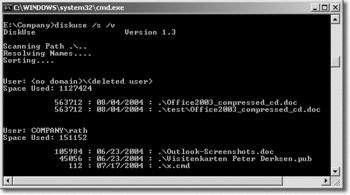
Hier klicken, um das Bild zu Vergrößern

|
Bereinigen Sie das Active Directory. Durchsuchen Sie das AD nach mehr verwendeten Benutzerkonten und Computerkonten. Der Befehl dsquery ist seit Windows Server 2003 im Lieferumfang enthalten und ermöglicht es, beliebige LDAP-Abfragen ans Active Directory zu senden. DSQuery kann auch unter Windows 2000 Server genutzt werden. Dazu kopieren Sie die Datei dsquery.exe in das System32-Verzeichnis von Windows 2000 Server. Mit dem Befehl dsquery user -inactive <Wochenanzahl> kann man im Active Directory nach Benutzern suchen, die seit mindestens <Wochenanzahl> Wochen nicht mehr angemeldet waren. Damit finden Sie nicht mehr genutzte Benutzerkonten. Mit dem Befehl dsquery computer -inactive <Wochenanzahl> kann man im Active Directory nach Computern suchen, die seit mindestens <Wochenanzahl> Wochen nicht mehr angemeldet waren. Damit finden Sie nicht mehr genutzte Computerkonten. |

|
Löschen Sie den von nicht mehr existierenden Benutzerkonten und Computerkonten belegten Speicher: Löschbare Objekte im zugehörigen Postfach und im Homedirectory des Benutzers, löschbare wandernde Benutzerprofile (roaming Profiles), löschbare Sicherungen und Abbilder von nicht mehr existierenden Computerkonten. Verschieben Sie die noch benötigten Objekte in die zugehörigen Abteilungsablagen und Projektablagen auf dem Dateiserver oder dem SharePoint Server oder in das Dokument-Management-System. |

|
Durchsuchen Sie auf dem Server das Verzeichnis, das wandernde Benutzerprofile (roaming profiles) enthält, nach alten ntuser.dat-Dateien. Wenn sich ein Anwender abmeldet, erhält die Datei ntuser.dat im lokalen Profilverzeichnis des Anwenders den aktuellen Zeitstempel. Danach wird das lokale Profilverzeichnis mit dem servergespeicherten Profil abgeglichen. Wenn Sie im Serververzeichnis für wandernde Benutzerprofile ntuser.dat-Dateien mit einem Alter von mehr als zwei Monaten finden, sollten Sie überprüfen, ob der Benutzer das Unternehmen bereits verlassen hat. Übrigens werden servergespeicherte Benutzerprofile nicht automatisch gelöscht, wenn die zugehörige Benutzerkennung gelöscht wird. Nehmen Sie deshalb die Aufgabe »Löchen des servergespeicherten Benutzerprofils« in die Aufgaben-Liste auf, die abgearbeitet werden muss, wenn ein Mitarbeiter das Unternehmen verlässt. |

|
Untersuchen Sie mithilfe der Suche-Funktion von Windows XP/2003, ob es z.B. große Dateien vom Typ ppt (PowerPoint), zip, tar, arc, bmp, mp3, gho, avi, pst, bak, ost, wmv, wp3, exe und msi verstreut über die Server und lokalen Clients gibt, z.B. Duplikate von Service Packs zu Windows XP oder Microsoft Office. Beauftragen Sie einen Mitarbeiter, die gefundenen PowerPoint-Dateien nachträglich zu komprimieren. |

|
Auf der Buch-DVD finden Sie im Verzeichnis Office\Powerpoint die Anleitung »PowerPoint-Dateien verkleinern«. |

|
Nutzen Sie die Suchen-Funktion von Windows XP/2003 oder ein geeignetes Tool, um den Server nach Dateien abzusuchen, die besonders viel Speicherplatz belegen. In der Suchen-Funktion lassen Sie das Feld »Gesamter oder Teil des Dateinamens« leer und setzen in der Option »Wie groß ist die Datei?« einen Wert ein. Oftmals wundert man sich, wie viele alte gho-Abbilddateien von Tools wie Ghost, TrueImage oder msi-Installationsdateien vielfach irgendwo auf den Serverplatten liegen und von niemandem genutzt werden. Wurde die Erstellung von Outlook-Archivdateien und PST-Dateien nicht frühzeitig unterbunden, so werden Sie auch umfangreiche pst-Dateien und ost-Dateien auf den Festplatten finden. |

|
Analysieren Sie, wie viele unerwünschte Dateien auf den Servern existieren. Eine Liste von unerwünschten Dateitypen könnte folgende Typen aufführen: mpg, mp3, avi, bmp, jpg, mpeg, gho, zip, tar, arc, wmv, wp3, msi, log, bak. Ein einfacher Befehl wie dir *.mp3 /s listet alle MP3-Dateien in allen Unterverzeichnissen auf. |

|
Suchen Sie aber auch nach temporären Dateien wie *.tmp, die aufgrund von Programmfehlern oder nach einem Absturz nicht gelöscht wurden. |

|
Der Befehl dir *.* /od /s zeigt die Dateien sortiert nach dem Datum an. Die ältesten Dateien werden zuerst angezeigt. Suchen Sie nach Freeware-Tools, die mehr und bessere Optionen bieten. |

|
Dateiduplikate finden Sie mit Freeware- und Shareware-Tools wie DoubleKiller, DuplikatFinder, FindDuplicates, Showman, Wintidy oder AllDup. |

|
Die Tools befinden sich auf der Buch-DVD. |

|
Das Tool Robocopy aus dem Windows Server Resource Kit bietet Parameter, mit denen Dateien eines bestimmten Alters verschoben werden können. |

|
Im Exchange-System-Manager können Sie sich die Postfächer aller Benutzer sortiert nach der Postfachgröße ansehen. Finden Sie heraus, welche Postfächer ungewöhnlich groß sind, und analysieren Sie anschließend die Ursachen. Auf dieselbe Weise analysieren Sie die öffentlichen Exchangeordner. |

|
Wenn eingehende Faxe elektronisch gespeichert werden, so analysieren Sie, wie groß der Anteil der Werbung in diesen Faxen ist, wie alt diese Faxe sind und ob die Werbefaxe überhaupt von einem Mitarbeiter regelmäßig gesichtet und z.B. zur Produkt- und Lieferantenauswahl genutzt werden. |
18.1.5 Wie vermeiden Sie zukünftig diese Speicherfresser?
 
Beim Speicherverbrauch auf Festplatten verhält es sich wie beim Hausmüll. Nur über die Kostenschiene kann er langfristig in akzeptablen Grenzen gehalten werden. Wer für seinen Müll zur Kasse gebeten wird, ist selbst bestrebt, von vornherein so wenig Müll wie möglich zu produzieren. Problematisch ist, dass es in der Regel für den einzelnen Benutzer keine Speicherbegrenzungen auf den Servern des Unternehmens gibt und die Kosten des belegten Speicherplatzes nicht den verursachenden Kostenstellen zugewiesen werden.
Hatte vor der Einführung der digitalen Informationsverarbeitung ein Mitarbeiter eine beschränkte Raumgröße in seinem Büro zur Verfügung, um seinen in Papierform ein- und ausgehenden Schriftverkehr abzulegen, und war er für die Ordnung seiner Dokumentenablage selbst verantwortlich, so übergibt der Mitarbeiter heute seine elektronischen Akten dem Server, ohne sich Gedanken darüber machen zu müssen, wie viel Platz und Kosten diese elektronischen Dokumente verursachen und wer sich um deren Sicherung und spätere Archivierung kümmert. Besonders in kleinen und mittelständischen Unternehmen gibt es aber oft keine Mitarbeiter, die sich hauptberuflich und professionell mit den Folgeproblemen dieser Verlagerung der Daten von Papier auf zentrale digitale Speicher kümmern können.

|
Um dieser Fehlentwicklung entgegenzuwirken, müssen die IT-Kosten den Verursachern wieder zugeordnet werden. Alle Clients müssen als Kostenstelle geführt werden. Der Speicherverbrauch auf Servern, Sicherungsbändern und externen Speichermedien muss die Abteilungen monetär belasten. |

|
Treffen Sie zusammen mit der Geschäftsleitung die im Abschnitt »Kernentscheidungen zur Vermeidung unnötiger Speicherkosten« aufgezählten Kernentscheidungen. |

|
Schränken Sie den Kreis der Benutzer ein, die E–Mails in das Internet verschicken und von dort empfangen dürfen. Denken Sie darüber nach, ob es neutrale E–Mail-Gruppenempfänger (z.B. einkauf@company.com) statt personenbezogener Postfächer für externe Mailkorrespondenz geben soll und die externe Mailberechtigung nur in genehmigten Ausnahmefällen erteilt wird. |

|
Denken Sie über eine Anweisung nach, dass E–Mail-Anhänge sofort in das Gruppenverzeichnis auf dem Dateiserver übernommen bzw. gelöscht werden, wenn sie nicht benötigt werden. Es ist auch denkbar, eine Anweisung zu erlassen, dass versendete und empfangene E–Mails zu einem bestimmten Projekt oder Vorgang sofort in das entsprechende Projekt- oder Vorgangsverzeichnis übernommen und im Mailsystem anschließend gelöscht werden. |

|
In den Empfängerrichtlinien von Exchange Server können Sie den Postfach-Manager konfigurieren und z.B. einstellen, dass bei allen von einer Richtlinie betroffenen Postfächern alle Objekte im Ordner Versendete Objekte nach einer bestimmten Anzahl von Tagen gelöscht werden oder dass in regelmäßigen Abständen ein Bericht erstellt wird und dieser Bericht dem Benutzer oder Abteilungsleiter als Kostenstellenverantwortlichem zugeschickt wird. Es können aber auch alle Objekte eines bestimmten Alters in regelmäßigen Abständen automatisch gelöscht werden. |

|
Schreiben Sie die Versender von Werbefaxen und Werbemails an, wenn die weitere Zusendung von Werbung unerwünscht ist. Richten Sie Filter ein und nutzen Sie den Regelassistenten von Outlook, um unerwünschte Werbung und Spam sofort und endgültig zu löschen. Endgültig bedeutet dabei, dass diese Objekte nicht im Ordner Gelöschte Objekte verbleiben. |

|
Wenn Sie die verwaisten Datenbestände lokalisiert haben (Datenbestände ohne Besitzer), so informieren Sie alle Benutzer, dass diese Datenbestände nach einer festgelegten Frist vom Server entfernt werden. |

|
Brennen Sie diese verwaisten Datenbestände auf eine DVD, bevor Sie sie vom Server entfernen. |

|
Nutzen Sie die Möglichkeit von Windows Server, Verzeichnisse auf dem Server zu komprimieren. Zwar mag es Tools geben, die stärkere Komprimieralgorithmen haben. Jedoch können Sie mit der Komprimierfunktion des NTFS-Dateisystems z.B. die Freigaben Profiles, Users oder die Gruppen- und Projektverzeichnisse dauerhaft und für die Anwender völlig transparent komprimieren, ohne einen spürbaren Performance-Verlust beim Öffnen und Speichern von Dokumenten festzustellen. Auch die Sammlung von Software und Treibern im Softwarearchiv auf dem Server kann so komprimiert werden. Beachten Sie aber, dass für die Auslegung der Bandsicherung der unkomprimierte Speicherverbrauch zugrunde gelegt werden muss. |

|
Klassifizieren Sie die Daten nach hoch geschäftskritischen und weniger geschäftskritischen Daten sowie nach Stammdaten und Bewegtdaten. Ein Serververzeichnis Install mit dem Softwarearchiv kann z.B. aus einem teuren RAID-Array des Servers auf eine extern angeschlossene, preiswertere Festplatte ausgelagert werden und muss nicht täglich gesichert werden. Im Folgekapitel »Hardlinks und Abzweigungspunkte einsetzen« lesen Sie, wie man auf ausgelagerte oder verschobene Datenbestände zugreifen kann. Je weniger Daten täglich gesichert werden müssen, desto weniger kostenaufwendig fällt die Sicherungshardware inklusive der Sicherungsbänder aus, und desto schneller kann ein Server oder ein Datenbestand im Notfall vom Sicherungsband wiederhergestellt werden. |

|
Prüfen Sie, ob die Microsoft Produkte Windows Storage Server 2003 R2, Windows Compute Cluster Server 2003 oder Data Protection Manager 2006 geeignet sind, die Kosten der Datenspeicherung und Datensicherung zu senken. |

|
Auf der Buch-DVD finden Sie zu diesen Produkten Informationen. |

|
Daten von abgeschlossenen Projekten und Vorgängen können auf CD oder DVD gebrannt oder auf externe Speichermedien ausgelagert werden. Sie belasten dann nicht mehr das teure RAID-Array des Servers und gehen auch nicht mehr in die tägliche Sicherung ein. Nach Möglichkeit sollten nur die aktuellen und sich häufig ändernden Datenbestände auf teuren Speichermedien verbleiben und in die tägliche Sicherung eingehen. |

|
Standardisieren Sie die verwendeten Versionen von Anwendungen und reduzieren Sie die Anzahl der Anwendungen und Tools, damit Dateien auf jedem Arbeitsplatz ladbar sind und Inkompatibilitäten vermieden werden. Je weniger unterschiedliche Versionen von Anwendungen und Tools im Einsatz sind, desto weniger Quelldatenträger und zugehörige Service Packs und Patches müssen bereitgehalten werden und desto weniger Spezial-Know-how muss vorhanden sein. |

|
Stellen Sie zusammen mit der Personalabteilung eine Checkliste auf, wie bei einem Personalabgang, einem Personalzugang und einem internen Stellenwechsel vorzugehen ist. Die IT-Abteilung muss automatisch und frühzeitig erfahren, zu welchem Zeitpunkt neue Kennungen benötigt werden, Kennungen von ausscheidenden Mitarbeitern nicht mehr erforderlich oder Mitarbeiter längere Zeit abwesend sind (Kur, Auslandsaufenthalt, Beurlaubung), um durch veränderte Zugriffsrechte auf Dateibestände und Postfächer die Stellvertretung zu klären und verwaiste Dateibestände zu vermeiden. Bei einem Stellenwechsel oder Stellenabbau muss umgehend mit dem zuständigen Vorgesetzten geklärt werden, wer für die Dateibestände des ehemaligen Stelleninhabers zukünftig verantwortlich ist und welche Datenbestände gelöscht oder auf ein externes Speichermedium (CD, DVD) ausgelagert werden können. |

|
Stellen Sie eine Unternehmensrichtlinie auf, in der festgehalten wird, welche Dateitypen auf dem Server unerwünscht sind. Oft werden MP3-Dateien, Computerspiele, digitale Fotos und Filme oder auch PowerPoint-Dateien nicht gewünscht. Eine Liste unerwünschter Dateitypen könnte folgende Typen beinhalten: mpg, mp3, avi, jpg, mpeg, gho, zip, tar, arc, msi, log, bak, ppt, bmp, avi, wmv, wp3. Wurde die Erstellung von Outlook-Archivdateien und persönlichen Outlookdateien nicht frühzeitig unterbunden, so werden Sie auch umfangreiche ost- und pst-Dateien auf den Festplatten finden. Unter Windows Server 2003 R2 gibt es das neue Feature Dateifilterung (File Screening), über das man die Speicherung bestimmter Dateitypen für bestimmte Anwendergruppen oder bestimmte Serververzeichnisse zentral unterbinden kann (siehe Kapitel 3). |

|
Unter Windows Server 2003 R2 können Sie Datenträgerkontingente nicht mehr nur global für ganze Partitionen einsetzen, sondern gezielt für einzelne Verzeichnisse (siehe Kapitel 3). |

|
Denken Sie über Software zur Archivierung von E-Mails oder deren Dateianhänge und über ein Dokumenten-Management-System (DMS) nach und informieren Sie sich über Leitfäden zur Einführung derartiger Software unter Berücksichtigung der rechtlichen Vorschriften. |

|
Sie finden derartige Leitfäden auf der Buch-DVD in den Verzeichnissen Projektierung, Recht und Sicherheit. |

|
DFS von Windows Server 2003 R2 sowie Tools, die Abzweigungspunkte (Junction Points), Hardlinks und Softlinks erstellen, bieten die Möglichkeit, Redundanzen bei Dateien und Verzeichnissen zu vermeiden und trotzdem komfortabel von verschiedenen Standorten oder aus verschiedenen Unterordnern heraus auf identische Datenbestände zuzugreifen. Informationen zu DFS und den angesprochenen Tools finden Sie später in diesem Kapitel. |

|
Erstellen Sie leicht verständliche Anleitungen für die Anwender, wie z.B. ältere Dateiversionen oder versehentlich gelöschte Dateien und Ordner mit den Features von Schattenkopien wiederhergestellt werden können, wie man in internen E-Mails auf Dateien verweist, statt diese als Anhang mitzuschicken, wie generell mit versendeten und empfangenen E-Mail-Objekten und E-Mail-Anlagen umgegangen werden soll (wohin speichern? wann löschen?), welche Formate man beim Erstellen und Abspeichern von Bilddateien verwenden soll, wie man PowerPoint-Präsentationen komprimieren kann usw. Entlasten Sie Ihre Hotline durch Anleitungen, die immer wieder auftretende Probleme Schritt für Schritt mit Screenshots bebildert erklären: |
|
|

|
Wie stellt man den Monitor richtig ein? |
|
|

|
Wie passt man die Mausgeschwindigkeit individuell an? |
|
|

|
Wie sortiert man das Startmenü alphabetisch? |
|
|

|
Wie stellt man den Windows Explorer sinnvoll ein? |
|
|

|
Wie sortiert man dort die Spalten und die Sortierfolge um? |
|
|

|
Was sind Dateinamenerweiterungen? |
|
|

|
Welche davon muss man kennen? |
|
|

|
Wie macht man sie sichtbar? |
|
|

|
Was sind gepackte Dateien und wie geht man damit um? |
|
|

|
Wie versende ich Dateianhänge, damit sie beim Empfänger später nicht blockiert sind? |
|
|

|
Was ist der Unterschied zwischen einem Dokument, einer Dokumentvorlage, einer Verknüpfung auf ein Dokument und einem Hyperlink auf ein Dokument? |
|
|

|
Wie sollte ich mit dem Desktop umgehen, was sollte ich dort nicht speichern? |
|
|

|
Wo sollen welche Daten gespeichert werden? |
|
|

|
Wie ist das lokale Verzeichnis Dokumente und Einstellungen aufgebaut? Was muss man beachten, damit neue Menüpunkte für jeden Benutzer verfügbar sind? Was ist der Unterschied zwischen All Users\Startmenü und angemeldeter Benutzer\Startmenü sowie zwischen All Users\Desktop und angemeldeter Benutzer\Desktop? |
|
|

|
Wie findet man Netzwerkdrucker und Netzwerkplotter und wie wählt man denjenigen Papierschacht aus, in dem die Firmenbriefbögen liegen? Welche Einstellungen muss man in den Eigenschaften des Plotters vornehmen? |
|
|

|
Wie stellt man die Oberfläche von Outlook sinnvoll ein? |
|
|

|
Wie fügt man die Spalte »Empfänger« im Outlook-Ordner »gesendete Objekte ein«? |
|
|

|
Wie erstellt man eine der Corporate Identity entsprechende Outlook-Signatur? |
|
|

|
Wie geht man mit dem Abwesenheitsassistenten um? |
|
|

|
Welche Verteilerlisten gibt es und wo findet man sie? |
|
|

|
Welche Adresslisten gibt es neben der globalen Adressliste und wie wählt man sie aus? |
|
|

|
Was muss ein Laptop-Benutzer beachten? |
|
|

|
Welche Einstellungen muss er in Outlook vornehmen, um sein eigenes Postfach und auch ausgewählte öffentliche Exchange-Ordner und das globale Adressbuch offline nutzen zu können? |
|
|

|
Wie kann er Ordner für den Offline-Betrieb auswählen? |
|
|

|
Wie synchronisiert er Daten zwischen dem Server und dem Offline-Ordner und welche Meldungen haben dabei welche Bedeutung? |
|
|

|
Wie verschlüsselt man Daten auf dem Laptop? |
|
|

|
Wie synchronisiert man Daten zwischen Handy und Laptop? |
|
|

|
Welche Dokumente und Informationen gehören ins Dateisystem, in öffentliche Exchangeordner oder in eine SharePoint-Bibliothek? |
|
|

|
Wie checked man in SharePoint ein Dokument aus? |
|
|

|
An wen wende ich mich bei welchen Problemen und wo finde ich weitere Anleitungen und Hilfen? |

|
Die Mitarbeiter Ihrer Hotline werden diese Liste schnell ergänzen können. |

|
Auf der Buch-DVD finden Sie im Verzeichnis Office\Powerpoint die Anleitung »PowerPoint-Dateien verkleinern«. Generell finden Sie auf der Buch-DVD viele Tipps und Anleitungen für Microsoft-Office-Anwendungen und für Windows XP. Viele dieser Anleitungen können Sie mit geringem Aufwand anpassen und dann Ihren Anwendern über ein zentrales Verzeichnis Anleitungen mit Unterordnern für alle in Ihrem Unternehmen eingesetzten Anwendungen zugänglich machen. Fordern Sie anschließend in einer E-Mail Ihre Mitarbeiter auf, Ihnen Anregungen für zusätzlich gewünschte Anleitungen zuzusenden. Fordern Sie die Mitarbeiter des Helpdesk auf, zukünftig bei wiederkehrenden Problemen kurze Anleitungen zu erstellen und in das Serververzeichnis Anleitungen einzustellen. |

|
Denken Sie darüber nach, die wichtigsten Anleitungen (z.B. die Anleitung zum Wiederherstellen einer älteren Dateiversion bzw. einer irrtümlich gelöschten Datei mithilfe von Schattenkopien) auszudrucken und einen Ordner mit den wichtigsten Anleitungen an neue Mitarbeiter auszuhändigen. Dieser Ordner sollte auch eine Kurzanleitung enthalten, wie das Netzwerk aufgebaut ist, wo der neue Anwender Dokumentablagen, Netzdrucker und Plotter und andere Hardware findet, wie er Faxe versenden kann usw. In regelmäßigen Abständen sollten Sie außerdem für neue Mitarbeiter eine Schulung »Einführung in die IT unseres Unternehmens« anbieten. |

|
Denken Sie darüber nach, ob es sinnvoll ist, für Dateinamen und Dateiversionen genormte Namen zu vergeben oder alle an Externe versandten oder herausgegebenen Dokumente (Word-Dateien, CAD-Pläne, Angebote, Rechnungen etc.) einheitlich in einem nicht mehr (oder nur mit krimineller Energie) veränderbaren Format (z.B. PDF) zu erzeugen, zu versenden und zu archivieren. |

|
Erstellen Sie aus der Auflistung dieses Unterkapitels und des vorigen Unterkapitels Wie spüren Sie diese Speicherfresser auf? eine Todo-Liste, die zukünftig regelmäßig von einem IT-Mitarbeiter abgearbeitet wird. Ergänzen Sie diese Todo-Liste um weitere Punkte. Prüfen Sie z.B., welche Tools und Anleitungen der Buch-DVD in diese Liste aufgenommen werden sollten. |
18.1.6 Hardlinks und Abzweigungspunkte einsetzen
 
Ein Abzweigungspunkt (Junction Point) ist eine Funktion des NTFS-Dateisystems, mit der man einen Link auf einen Ordner anlegen kann. Dabei wird ein leerer Ordner erstellt, der auf den Originalordner verweist. Startet man z.B. ein Programm aus diesem »Abzweigungsordner«, so werden alle Schreib- u. Lesevorgänge durch den Dateisystemtreiber an den Originalordner weitergeleitet. Diese Technik wird auch beim Windows Server Remote Installation Service RIS benutzt um bei mehreren RIS-Abbildern den Speicherplatz zu reduzieren. Ebenso wird sie unter Windows Server 2003 Storage Server R2 eingesetzt, um identische Dateiduplikate zu vermeiden.
Ein Hardlink stellt diese Funktion für einzelne Dateien bereit. Im Unterschied zu einem Softlink (Verknüpfung, Datei mit der Dateinamenerweiterung »lnk«) macht ein Programm, das einen Hardlink aufruft, keinen Unterschied zwischen der Originaldatei und dem Hardlink.
Über Abzweigungspunkte und Hardlinks kann man z.B. nachträglich den Speicherort für installierte Programme oder Datenbestände und Datenbanken ohne Neuinstallation oder Eingriffe in die Registrierdatenbank verändern. Leider bieten Windows 2000 und XP keine integrierten Funktionen für die Verwaltung von Abzweigungspunkten und Hardlinks. Es gibt aber zwei Tools: Linkd.exe aus den Windows Server 2003 Resource Kit Tools und NTFS Link von www.elsdoerfer.info.
Auf der Buch-DVD finden Sie im Verzeichnis Windows Server\Hardlinks und Abzweigungspunkte Beiträge zum Thema »Hardlinks und Abzweigungspunkte und Hinweise«, was beim Einsatz der genannten Tools zu beachten ist.
18.1.7 Verpflichtungserklärung als Anlage zum Arbeitsvertrag
 
Auf der Buch-DVD finden Sie im Ordner Recht\Musterformulare eine »Verpflichtungserklärung zur Datensicherheit und zur verantwortungsbewussten und kostenbewussten Nutzung der Informationstechnologie des Unternehmens«. Einige Regelungen aus dieser Musterverpflichtungserklärung werden nachfolgend zitiert. Überprüfen Sie einmal, wie weit einige Aussagen auch auf Ihr Unternehmen zutreffen und ob die vorgeschlagenen Regeln geeignet wären, die Datenflut einzudämmen und organisatorische Probleme zu lösen:
»Die zu speichernden Datenmengen verursachen Mengenprobleme, Strukturierungsprobleme und Archivierungsprobleme und damit Kosten:

|
Wie können die beim einzelnen Sachbearbeiter anfallenden Daten so abgelegt werden, dass die Datenstruktur auch von Dritten schnell überblickt wird und einzelne Dokumente schnell wieder auffindbar sind? |

|
Wie können verschiedene Versionsstände von Dokumenten oder CAD-Zeichnungen unterschieden werden, so dass jederzeit eindeutig ist, welcher Versionsstand zu welchem Zeitpunkt aktuell oder rechtsverbindlich war? |

|
Wie können die Daten über Nacht komplett und kostengünstig auf Sicherungsbändern gesichert werden, damit beim Ausfall eines Servers die Daten auf einem Ersatzserver innerhalb akzeptabler Zeit wieder verfügbar gemacht werden können? |

|
Welche Daten können wann auf externe Medien ausgelagert und archiviert werden, damit die verbleibenden Datenbestände bezüglich ihrer Menge handhabbar bleiben (Kosten der Speicherung und der täglichen Sicherung) und die Gesamtdatenstruktur für die Mitarbeiter überschaubar bleibt?« |
»Waren bis vor wenigen Jahren die Kosten für einen privaten Computer nebst Drucker, Scanner oder digitaler Kamera hoch und ein privater Internetzugang mit E–Mail nur für wenige EDV-Interessierte erschwinglich, so besitzt heute fast jeder private Haushalt einen Computer mit umfassender digitaler Peripherie sowie einen Internetzugang nebst E–Mail-Erreichbarkeit. Damit ist es aber zukünftig weder notwendig noch wünschenswert, dass Mitarbeiter ihre privaten Internetgeschäfte in die Arbeitszeit verlagern, private digitale Dokumente auf den Speicherplatten des Arbeitgebers speichern oder den Arbeitsplatzcomputer missbrauchen, um private Software oder Computerspiele aus dem Internet durchzutesten. Da die Gefahren des unkontrollierten Internetsurfens sowie privater, eventuell virenverseuchter E-Mails und die Kosten, die die Speicherung und Sicherung dieser zusätzlichen, nicht unternehmensrelevanten Daten verursachen, nicht tragbar sind, sollte aus Gründen der Gleichbehandlung aller Mitarbeiter die private Nutzung der Unternehmens-Informationstechnologie prinzipiell verboten werden.
Gleichzeitig müssen die Mitarbeiter jedoch auch angehalten werden, mit den Ressourcen der Informationstechnologie sparsam, kostenbewusst und sinnvoll umzugehen. Dabei handelt es sich weniger um eine technische Herausforderung, sondern um organisatorische Maßnahmen zur eindeutigen Bezeichnung und Strukturierung der Dateien und der Verzeichnisse. Unter anderem sollte sichergestellt werden, dass Redundanzen (mehrfache Speicherorte derselben Datenbestände) vermieden werden und im Vertretungsfall (Abwesenheit wegen Krankheit oder Kur) und beim Ausscheiden eines Mitarbeiters Dokumente auffindbar sind.«
»Mit seiner Unterschrift erkennt sie der Mitarbeiter an:
1. Im EDV-Netzwerk des Unternehmens und besonders auf allen Servern, Computern und Laptops dürfen nur Softwareprodukte installiert und genutzt werden, die von der Geschäftsleitung bzw. vom Leiter der Abteilung Informationstechnologie genehmigt wurden und die rechtmäßig lizenziert wurden. Ausnahmen von dieser Regelung (z.B. der Testbetrieb neuer Software oder aktualisierter Softwareversionen) bedürfen der Genehmigung des Leiters der EDV.
2. Die Installation von Software darf ausschließlich durch Personen erfolgen, die durch die Geschäftsführung damit beauftragt wurden. Insbesondere gelten folgende Regelungen:
|
|

|
Betriebssysteme, Anwendungsprogramme, Updates und Hotfixes dürfen nur von Beauftragten der Geschäftsleitung installiert werden. |
|
|

|
Mitarbeiter dürfen ohne Befugnis keine fremde Software aus dem Internet herunterladen oder auf anderem Weg auf Computern des Unternehmens installieren. Dazu gehören auch Bildschirmschoner, Demoprogramme, Computerspiele oder Utilities. |
|
|

|
Ohne besondere Genehmigung dürfen keine fremden Programme direkt aus dem Internet oder aus E–Mail-Anhängen gestartet werden. |
|
|

|
Alle Datenbestände, die von außerhalb des Firmengeländes (z.B. auf externen Datenträgern wie externen Festplatten, Disketten, CDs, DVDs, Memory-Sticks etc.) kommen, müssen durch das aktuelle Antivirenprogramm des Unternehmens überprüft werden, bevor sie verwendet werden. |
3. Unbefugte Personen dürfen weder von zugekaufter noch von im Unternehmen selbst erstellter Software Kopien erstellen. Die Lizenzbedingungen von Softwareherstellern sind einzuhalten [...]
5. Unternehmensinterne Daten dürfen nur mit Genehmigung der Geschäftsleitung das Firmengelände verlassen oder außerhalb des Firmengeländes verwendet werden. Insbesondere dürfen ohne Zustimmung der Geschäftsleitung firmeninterne Datenbestände, speziell Adressbestände, Kundendaten oder Produktdaten, weder mittels E–Mail oder Fax noch mittels anderer Datenträger (Laptop, Diskette, CD, DVD, Memory-Stick, externe Festplatte etc.) oder in ausgedruckter Form außer Haus gebracht werden [...]
8. Bei Verdacht auf Virengefahr, Datenspionage oder andere Umstände, die die Sicherheit der Informationstechnologie des Unternehmens betreffen, ist unverzüglich ein Vorgesetzter oder der EDV-Beauftragte des Unternehmens zu informieren.
9. Störungen und Defekte bei informationstechnischen Einrichtungen und auftretende Fehler in der Software sind unverzüglich den dafür verantwortlichen Personen zu berichten.
10. Mitarbeiter, die mit der Datensicherung beauftragt sind, haben diese Aufgaben mit besonderer Sorgfalt durchzuführen und müssen andere Vorgesetzte bzw. den EDV-Verantwortlichen unverzüglich informieren, wenn Probleme aufgetreten sind oder Gefahr im Verzug ist.
11. Jeder Mitarbeiter ist angehalten, die technischen Einrichtungen pfleglich zu behandeln und mit den informationstechnischen Ressourcen sparsam umzugehen. Das betrifft auch den Verbrauch von Speicherplatz auf den Servern und von Verbrauchsmaterialien wie Druckerpapier, Druckfolien, Druckerpatronen usw.
12. Betriebsdaten müssen generell so gespeichert werden, dass bei Ausfall eines Mitarbeiters dessen Vertretung oder der Vorgesetzte auf diese Daten zugreifen kann. Für die Speicherung von Betriebsdaten ist das persönliche Verzeichnis, auf das nur der einzelne Mitarbeiter über sein Passwort zugreifen kann, nicht geeignet. Betriebsdaten wie Word- oder Excel-Dateien sollten vielmehr in Gruppenverzeichnissen abgelegt werden. Damit bei Ausfall eines Mitarbeiters diese Daten von anderen Mitarbeitern gefunden werden, muss die Ordnerstruktur im Gruppenverzeichnis auf dem/den Servern ständig mit den zuständigen Kollegen abgesprochen werden. Namen für Ordner oder Dokumente sollen eindeutig gewählt werden, damit Dokumente auch von Kollegen schnell geortet werden können.
13. Jeder Mitarbeiter ist angehalten, nicht mehr benötigte Dateien und E–Mails regelmäßig zu löschen und damit dazu beizutragen, dass die Datenbestände und deren Strukturen überschaubar bleiben und die Kosten der Datenhaltung und Datensicherung in vertretbaren Grenzen bleiben. Dazu gehört auch, dass die Mitarbeiter regelmäßig die EDV-Verantwortlichen informieren, welche Datenbestände auf externe Medien (CD-ROM, DVD usw.) ausgelagert werden können.
14. Verlässt ein Mitarbeiter/eine Mitarbeiterin befristet (Mutterschaftsurlaub, Kur) oder unbefristet (Kündigung, Rente) das Unternehmen, so ist er/sie angehalten, nicht mehr benötigte Datenbestände und E-Mails zu löschen und die verbleibenden Datenbestände an einen Kollegen/eine Kollegin zu übergeben. Vorgesetzte sind angehalten, die ordnungsgemäße Übergabe von Datenbeständen sicherzustellen.
15. Die informationstechnischen Einrichtungen, besonders E-Mail und der Zugriff auf das Internet, dürfen prinzipiell nicht für private Zwecke gebraucht werden. Auf den Computern dürfen prinzipiell keine privaten Daten gespeichert werden.
(Alternativ kann folgende abgeschwächte Formulierung verwendet werden:)
Die Mitarbeiterinnen und Mitarbeiter sind angehalten, nach Möglichkeit keine oder nur begrenzt private Daten (Dokumente, digitale Fotos etc.) auf den Computern zu speichern, da Speicherplatz und dessen Sicherung auf Sicherungsbändern kostenintensiv ist.
16. Der Zugriff auf pornografische oder politisch radikale Internetinhalte ist generell verboten. Prinzipiell darf nur auf Internetinhalte zugegriffen werden, die zur Erledigung der Aufgaben nützlich sind. Das unnötige Surfen im Internet und Herunterladen von Internetinhalten, die nicht bereits im Netz vorhanden sind und/oder die für private Zwecke benötigt werden, ist verboten. Die Mitarbeiter sind verpflichtet, die durch die Nutzung des Internets auftretenden Kosten (Provider- und Leitungskosten) minimal zu halten und das Internet nach Durchsicht der für die Erfüllung der Aufgaben benötigten Internetinhalte zügig wieder zu verlassen, um unnötige Leitungskosten zu vermeiden. Ein Zuwiderhandeln wird als unnötige Verschwendung von Arbeitsmaterialien oder Betriebsmitteln betrachtet.
17. Da die Existenz des Unternehmens in hohem Maße von der Funktionsfähigkeit der informationstechnischen Einrichtungen abhängig ist, kann ein fahrlässiger Verstoß gegen eine oder mehrere der vorgenannten Regeln als Anlass für eine Beendigung des Beschäftigungsverhältnisses dienen, ohne dass es einer zusätzlichen Abmahnung bedarf.
18. Ferner haftet derjenige Mitarbeiter/diejenige Mitarbeiterin, der/die gegen die genannten Regeln verstößt, zivilrechtlich für die dadurch entstehenden Schäden nach den gesetzlichen Regeln in unbegrenzter Höhe.«
|